Екипи на Microsoft: Съжаляваме - срещнахме проблем [Отправен]
![Екипи на Microsoft: Съжаляваме - срещнахме проблем [Отправен] Екипи на Microsoft: Съжаляваме - срещнахме проблем [Отправен]](https://blog.webtech360.com/resources3/images10/image-424-1008181952263.jpg)
Ако получите грешката на Microsoft Teams, съжаляваме - срещнахме проблем, актуализирайте приложението и продължете да четете за още решения.
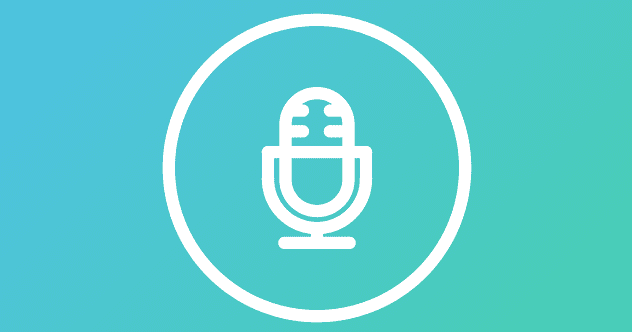
Вашият микрофон често изглежда има собствена воля по време на срещи на Microsoft Teams. Това означава, че приложението автоматично настройва силата на звука на микрофона до 100%. Този проблем е още по-досаден, ако имате чувствителен микрофон, който изисква ниско усилване.
Нека започнем с отказ на разрешение на Teams да контролира напълно микрофона.
Копирайте и поставете mmsys.cpl в лентата за търсене на Windows и натиснете Enter.
В прозореца Звук щракнете върху раздела Запис .
След това щракнете с десния бутон върху вашия микрофон и изберете Свойства .
Под Exclusive Mode премахнете отметката от опцията, която гласи Разрешаване на приложенията да поемат изключителен контрол над това устройство .
Изключете микрофона и рестартирайте компютъра. Проверете дали Teams все още има пълен контрол над вашия микрофон.

Много потребители на Teams решиха този проблем с микрофона с помощта на различни приложения за управление на звука. Някои използваха виртуално аудио устройство VB-CABLE, докато други инсталираха Voicemeeter или приложението NVIDIA Voice за филтриране на фоновия шум.
Чувствайте се свободни да започнете с всяко приложение, което искате. След това настройте настройките, за да блокирате Teams да се забърква със силата на звука.
Например, да приемем, че сте решили да инсталирате VB-CABLE Virtual Audio Device. Ето как да настроите инструмента:
Изтеглете приложението от https://www.vb-audio.com/Cable/index.htm.
След това извлечете и инсталирайте драйвера за виртуален аудио кабел.
Рестартирайте компютъра си и отидете на Настройки на звука .
Използвайте следните настройки:
Възпроизвеждане : Изберете високоговорителите си по подразбиране.
Запис : Изберете вашия нормален микрофон по подразбиране.
Запис : Щракнете с десния бутон върху вашия микрофон и отворете свойствата на микрофона. Отидете в раздела Слушане и поставете отметка в квадратчето Слушай това устройство .  Изберете новото устройство „Кабелен вход“ и запазете настройките.
Изберете новото устройство „Кабелен вход“ и запазете настройките.
След това отидете на Teams и изберете Устройства . Изберете новия 'Cable Output' като вход за микрофон.

За да уточним, виртуалното аудио устройство VB-CABLE насочва звука от микрофона през виртуален кабел.
⇒ Бърз съвет : Ако приложението за игри Xbox работи на вашия компютър, затворете го. Много потребители потвърдиха, че затварянето на приложението за игри Xbox намалява честотата на автоматичните настройки на микрофона.
Този проблем с автоматичното регулиране на микрофона съществува от 2019 г. Много потребители отдавна искат Microsoft да добави специална опция, която да спре Teams да коригира микрофона . Добрата новина е, че Microsoft постави тази заявка в техния изоставен. Потвърждението дойде през ноември 2020 г. Компанията обеща да сподели актуализация веднага щом такава бъде налична.
Е, докато Microsoft окончателно не отстрани този проблем, не се колебайте да използвате това ръководство, за да свършите работата. От колко време се занимавате с този проблем? Кажете ми в коментарите по-долу.
Ако получите грешката на Microsoft Teams, съжаляваме - срещнахме проблем, актуализирайте приложението и продължете да четете за още решения.
В случай, че търсите уеб камера, която да използвате на вашия компютър, можете да използвате Xbox Kinect като уеб камера на Windows 10. След като направите своя Kinect уеб камера на Windows
Снимката на дисплея или снимката на потребителския профил на всеки акаунт – социални медии или друг – е решаващ идентификатор. Позволява на нашите колеги и приятели да изразят лицето ни на имената ни, да изградят чувство на доверие...
За да цитирате съобщение в Microsoft Teams, изберете и копирайте съобщението, на което искате да отговорите. След това щракнете върху иконата Формат и изберете Цитат.
В това ръководство ще ви покажем как да коригирате проблема с Microsoft Teams, при който не можете да видите екрана, който се споделя от някой друг.
Разделът Microsoft Teams Wiki е интелигентен текстов редактор, който позволява на множество потребители да работят върху различни раздели на един и същ документ.
Кодът за грешка c02901df показва, че настолното приложение на Microsoft Teams се е сблъскало с проблем и се е сринало. Тази грешка възниква на компютри с Windows 10.
Въпреки че винаги можете да надстроите от Teams Free до Teams for Business, имайте предвид, че процесът е необратим.
За да намерите скрити чатове на Microsoft Teams, потърсете името на участник в чата, изберете това име и старият чат ще бъде видим отново.
Някои уебсайтове не поддържат вграждане на URL в други програми или уебсайтове. Ето защо не можете да ги отворите в настолното приложение на Teams.
Ако не можете да насрочите среща на Teams в Outlook, уверете се, че имейл акаунтът, свързан с Teams, е добавен към Outlook.
За да намалите риска от възникване на различни проблеми с Bluetooth в Teams, използвайте Bluetooth слушалки, които са съвместими с приложението.
Много потребители се оплакват, че Trello не е наличен в Microsoft Teams. Това ръководство ви предоставя серия от потенциални поправки.
Зает при зает е удобна функция на Microsoft Teams, която конфигурира как Teams обработва входящи повиквания, ако обажданият вече е ангажиран с разговор.
Безплатната версия на Microsoft Teams в момента може да бъде домакин на до 300 участници в среща. Участниците могат да чатят и да се обаждат.
След дълго очакване, Microsoft Teams вече ви позволява да гледате видео потоци от всички в срещата едновременно. Е, в повечето случаи ще бъде
Microsoft Teams понастоящем не поддържа прехвърляне на вашите срещи и обаждания към вашия телевизор. Но можете да използвате приложение за дублиране на екрана.
Потребителите на Teams могат да деактивират коментарите за конкретни публикации в общия канал. Това право е запазено само за собственици на канали и модератори.
Кодът за грешка на Microsoft Teams caad0009 показва, че услугата не може да потвърди вашите идентификационни данни или устройството ви не е разпознато.
Ако изгледът Голяма галерия не работи в Teams, проверете дали сте закрепили нечия емисия и я освободете. След това актуализирайте приложението.
Разрешете грешка на Apple iTunes, която казва, че файлът iTunes Library.itl е заключен, на заключен диск или нямате разрешение за запис за този файл.
Не можете да разберете как да повторите песен или плейлист в Apple iTunes? И ние не можахме в началото. Ето някои подробни инструкции как се прави.
Как да създадете модерно изглеждащи снимки чрез добавяне на заоблени ъгли в Paint.NET
Използвахте ли Delete for me в WhatsApp, за да изтриете съобщения от всички? Няма проблем! Прочетете това, за да научите да отмените Изтриване за мен в WhatsApp.
Как да изключите досадните известия на AVG, които се появяват в долния десен ъгъл на екрана.
Когато решите, че сте приключили с акаунта си в Instagram и искате да се отървете от него. Ето ръководство, което ще ви помогне да изтриете акаунта си в Instagram временно или за постоянно.
Научете стъпка по стъпка как да изключите връзките, върху които може да се кликва, в Notepad++ с този лесен и бърз урок.
Отървете се от показване на предаване в Up Next на Apple TV+, за да запазите любимите си предавания в тайна от другите. Ето стъпките.
Открийте колко лесно е да промените профилната снимка за вашия акаунт в Disney+ на вашия компютър и устройство с Android.
Търсите алтернативи на Microsoft Teams за лесна комуникация? Намерете най-добрите алтернативи на Microsoft Teams за вас през 2023 г.























